9 подешавања приватности за иПхоне које бисте требали одмах укључити

Епл ради бољи посао од већине компанија када је у питању приватност. Али нису сва подразумевана подешавања на иПхоне-у у најбољем интересу корисника.
Не знате како да додате новац на Аппле Паи без дебитне картице? Читајте даље да бисте научили 3 најбоље методе које су брзе и једноставне.
За кориснике Аппле уређаја, Аппле Паи је згодан приступ куповини у Аппле продавницама, онлајн пијацама и продавницама које подржавају бесконтактне трансакције.
Овом систему плаћања можете приступити само са Аппле уређаја као што су иПхоне, иПад, МацБоок и Аппле Ватцх.
Већина корисника мисли да им је увек потребна дебитна картица да би користили Аппле Паи. А када га немате, не можете користити ову услугу. Па, није тако.
Могуће је додати готовину на Аппле Паи без дебитне картице. Питате се како? Овај пост открива најбоље методе за пренос новца на Аппле Паи без дебитне картице.
Како додати новац на Аппле Паи без дебитне картице
Постоји много креативних начина за додавање новца на Аппле Паи без дебитне картице. У наставку пронађите најпопуларније и приступачне методе:
1. Користите кредитну картицу да додате новац на Аппле Паи без дебитне картице
Коришћење дебитне картице је уобичајена пракса за додавање новца на Аппле Паи налог. Међутим, дебитна картица није једина опција картице за Аппле кориснике. Ако имате на уму следеће питање,
Можете ли да додате новац на Аппле Паи помоћу кредитне картице?
Да, могуће је додати новац на Аппле Паи користећи алтернативне методе плаћања. На пример, можете користити кредитну картицу да додате новац на Аппле Паи. Пратите ове кораке да бисте додали новац користећи кредитну картицу уместо дебитне картице:
Ако пратите овај метод, нећете морати да додајете новац на свој Аппле Паи салдо. Можете директно да плаћате помоћу ове апликације са повезане картице.
2. Додајте новац у Аппле Цасх користећи пре-паид картицу
Аппле Цасх вам не дозвољава да додате новац са поклон картице, чак и ако је та картица већ додата у ваш Аппле новчаник.
Не брини. Можете да додате новац на Аппле Цасх користећи пре-паид или допунску платну картицу. Можете га користити као алтернативу дебитној картици.
Бринкс Препаид Мастерцард, НетСпенд Виса Препаид картица и Серве Америцан Екпресс припејд дебитни рачун су неке пре-паид картице које се могу поново напунити и које Аппле Паи прихвата.
Такође морате имати на уму да неке од ових картица долазе са месечним или годишњим накнадама. Ево како их можете користити да додате новац на Аппле Цасх без традиционалне дебитне картице:
3. Замолите пријатеља или члана породице да дода новац на Аппле Паи без дебитне картице
Ако вам ниједан од горе наведених приступа није одржив, увек можете замолити свог пријатеља или члана породице да дода новац на ваш Аппле Паи налог.
У овом случају, тај ваш пријатељ такође треба да буде корисник Аппле Паи-а и мора да има Аппле Цасх салдо да вам пренесе новац.
У супротном, могу да додају сопствену кредитну или дебитну картицу на свој Аппле Паи налог. Ако испуњавају ове услове, можете их замолити да вам пошаљу Аппле Цасх са свог Аппле Паи налога.
Касније им можете платити исти износ у готовини или на друге начине.
Како додати новац на Аппле Цасх без дебитне картице (бонус савет)
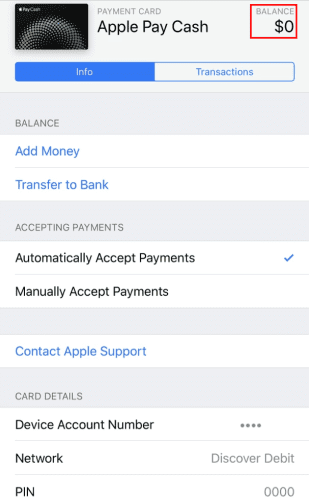
Аппле Паи Цасх кориснички интерфејс
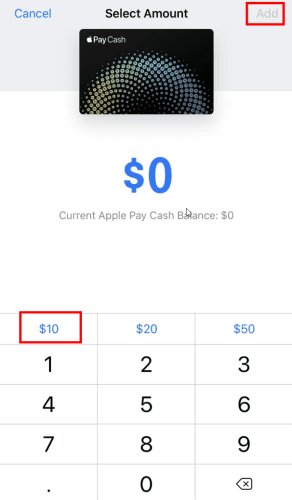
Додавање готовине у Аппле Паи Цасх
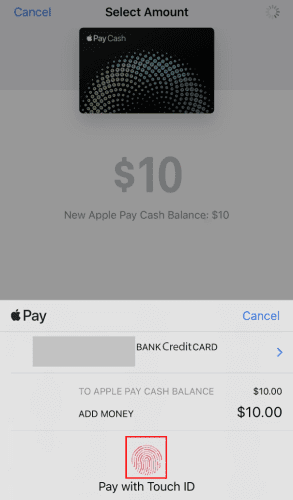
Потврдите новац од огласа додиром на тоуцх ИД
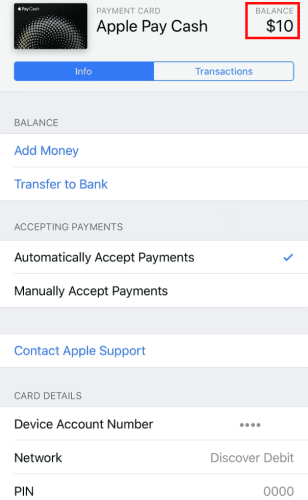
Стање се приказује на Аппле Паи Цасх картици
Већина кредитних картица не треба никакав додатни систем верификације. Међутим, неке кредитне картице захтевају да унесете ОТП за верификацију који се шаље на ваш мобилни.
Могу ли да користим Аппле готовину без дебитне картице?
Наравно да можете! Можете користити Аппле Цасх користећи кредитну картицу или било коју компатибилну унапред учитану картицу.
Закључак
Ваша потрага да научите како да додате новац на Аппле Паи без дебитне картице завршава се овде. Овај пост говори о три најбоља метода које можете користити уместо дебитних картица за додавање новца на Аппле Паи.
Пратећи ове технике, не би требало да имате проблема са додавањем новца и коришћењем Аппле Паи Цасх онлајн плаћања.
За било какве проблеме, обратите нам се путем коментара. Такође можете прочитати детаљно о томе како да користите Аппле Паи .
Епл ради бољи посао од већине компанија када је у питању приватност. Али нису сва подразумевана подешавања на иПхоне-у у најбољем интересу корисника.
Помоћу овог дугмета за акцију можете позвати ChatGPT кад год желите на свом телефону. Ево водича за отварање ChatGPT-а помоћу дугмета за акцију на iPhone-у.
Како направити дугачак снимак екрана на iPhone-у вам помаже да лако снимите целу веб страницу. Функција скроловања екрана на iPhone-у је доступна на iOS 13, iOS 14, а ево детаљног водича о томе како направити дугачак снимак екрана на iPhone-у.
Да бисте променили лозинку за iCloud, можете то учинити на много различитих начина. Можете променити лозинку за iCloud на рачунару или на телефону путем апликације за подршку.
Када пошаљете заједнички албум на iPhone-у некоме другом, та особа ће морати да пристане да му се придружи. Постоји неколико начина да прихватите позиве за дељење албума на iPhone-у, као што је приказано у наставку.
Пошто су AirPods мале и лагане, понекад их је лако изгубити. Добра вест је да пре него што почнете да трошите кућу тражећи нестале слушалице, можете их пратити помоћу свог iPhone-а.
Да ли сте знали да, у зависности од региона у којем је произведен ваш iPhone, он може имати разлике у поређењу са iPhone-има који се продају у другим земљама?
Обрнута претрага слика на иПхоне-у је веома једноставна када можете да користите прегледач на уређају или да користите неке апликације трећих страна за више опција претраге.
Ако често треба да контактирате некога, можете подесити брзо позивање на свом iPhone-у помоћу неколико једноставних корака.
Хоризонтално ротирање екрана на iPhone-у вам помаже да гледате филмове или Netflix, прегледате PDF-ове, играте игре... практичније и имате боље искуство.








